티스토리 뷰
이번 시간은 갤럭시 앱 숨기기 방법을 알려드리는 포스팅을 준비했는데 삼성에서 만든 안드로이드폰인 갤럭시는 성능과 안정성, 깔끔한 디자인을 갖추고 있어 전 세계의 많은 사람들이 사용하고 있으며 사용자 평가도 좋은 편이라서 새로운 제품이 출시될 때마다 많은 관심을 불러일으키고 있습니다.
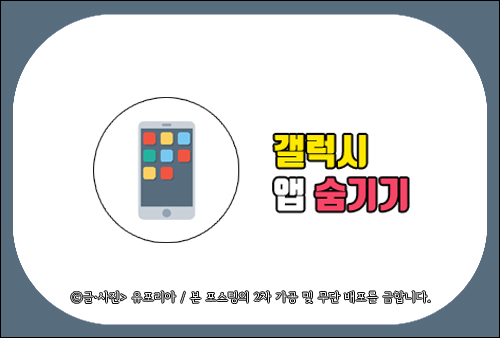
갤럭시폰을 사용하다 보면 필요에 따라 스토어 앱을 통해 설치했던 앱을 개인적으로 민감한 부분이라서 바탕 화면에 보이지 않도록 감추거나 숨겨야 되는 일이 생길 수도 있는데 아직 갤럭시 조작에 익숙지 않은 분들은 간단한 방법일 것 같지만 숨기기 기능을 찾지 못하여 헤매는 경우가 있을 거예요.
개인정보, 프라이버시를 안전하게 보호하기 위해선 민감하거나 중요한 애플리케이션을 따로 관리해 줄 필요가 있지만 다른 사람들이 내 핸드폰을 구경해 보거나 빌려주는 일이 생겼을 때 혹시나 문제가 생기는 일이 생길까 봐 남을 의식해서 아예 설치하지 못했던 앱도 있을 겁니다.
그렇지만 이 방법을 이용하면 특정 어플을 바탕 화면에 버젓이 보이지 않게 숨김 처리할 수 있으니 개인의 프라이버시를 안전하게 보호받기 위해 설정하시면 도움 될 텐데 그런 의미에서 갤럭시 앱 숨기기 설정하는 법을 간단히 알려드릴 테니 이 내용을 참고하면 될 거예요.
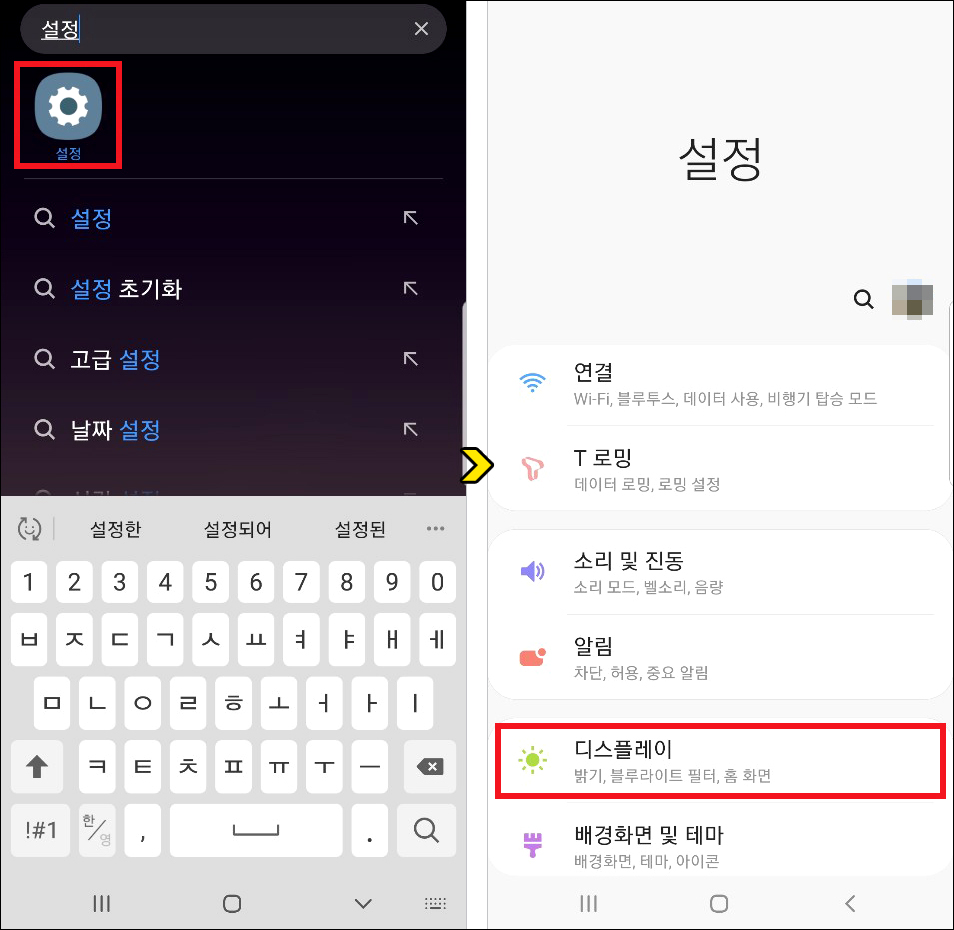
기종마다 약간씩 진입하는 경로가 다를 수 있지만 비슷한 곳에서 확인할 수 있는데 기본적으로 바탕 화면을 살펴보면 톱니바퀴 모양의 설정 앱을 찾을 수 있으니 선택해서 들어간 다음 몇 가지의 항목 중에 [디스플레이]를 선택해서 넘어갑니다.

이동해서 아래로 화면을 내리다 보면 중간쯤에 [홈 화면]이 있으니 누른 다음 맨 밑으로 내리면 [애플리케이션 숨기기]을 찾을 수 있으니 눌러서 넘어가세요.

그러면 현재 사용 중인 폰에 설치되어 있는 모든 앱이 기호> 숫자> 한글> 영어> 순으로 표시되어 있는 걸 볼 수 있는데 여기서 내가 원하는 앱을 찾기 어려울 땐 상단에 앱 검색 기능을 이용하면 쉽게 찾을 수 있으니 확인해 보면 될 것입니다.
물론 1개 이상 다중 선택도 가능하니 전체적으로 살펴보고 결정하면 될 것이며 체크 후 작업을 완료하기 위해 밑에 [적용]을 눌러주세요.
이렇게 변경사항을 저장하면 다시 이전 화면으로 돌아가게 되고 제대로 적용됐는지 확인하기 위해 바탕 화면을 살펴보면 마치 원래부터 그 앱이 없었던 것처럼 감쪽같이 사라져있을 테니 만족스러울 것이며 여러모로 유용한 방법이 될 것입니다.
이처럼 갤럭시 앱 숨기기는 별로 어렵지 않고 매우 간단한데 필요한 상황에 따라 다시 바탕 화면에 보여지게끔 되돌리고 싶을 수도 있을 거예요.

이럴 땐 마찬가지로 설정에 들어가서 디스플레이> 홈 화면> 애플리케이션 숨기기를 선택해서 들어가면 되고 숨긴 앱이 상단에 보여질 텐데 빼기 모양을 눌러서 원래대로 복귀시킨 후 [적용]을 누르면 바탕 화면으로 돌아오게 할 수 있습니다.
원래 저장되어 있던 그 자리 그대로 위치하게 되는 건 아니고 빈 공간부터 순서대로 다시 되돌아오게 되는 것이니 참고하면 될 것이며 돌아온 위치가 마음에 들지 않을 땐 그 앱을 길게 터치해서 원하는 곳으로 드래그하여 어플 위치를 재배치할 수 있으니 바꿔서 정리하면 될 거예요.
한 가지 아쉬운 점이 있다면 숨긴 앱을 실행하려고 할 때 숨김 처리를 해제해야 되는 작업이 번거롭고 불편하긴 하지만 다른 사람에게 쉽게 알려질 수 있는 게 불안하고 신경 쓰인 분들은 조금은 불편하더라도 이 방법을 선택하는 게 좋을 거라 생각합니다.
보안상 완벽하게 감추는 방법은 아니지만 최대한 노출되지 않게 하고 싶다면 따로 폴더를 만들어서 모아놓는 것도 괜찮을 테니 설치한 애플리케이션 관리에 어느 정도 신경을 써보면 될 거예요.
아무쪼록 이 포스팅이 도움 되었다면 공감 하트(♥) 또는 SNS 등 다른 채널에 공유하거나 퍼가시는 건 괜찮지만 무단으로 허락 없이 내용 및 사진을 복사하여 사용할 경우 적법한 조치를 취하고 있으니 삼가주시길 바라며 보답해 주신 모든 분들께 진심을 다한 감사의 말씀드립니다.